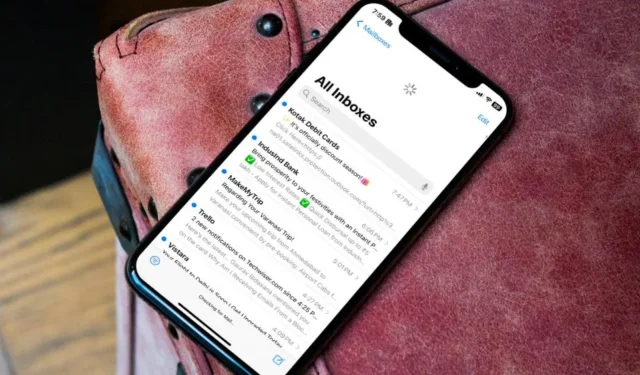
Sebbene l’app Mail predefinita su iPhone funzioni perfettamente con gli account Gmail, Outlook, iCloud, Yahoo e Microsoft 365, molti hanno riscontrato problemi con l’integrazione del proprio account Gmail. Se Gmail non funziona sul tuo iPhone o riscontri errori durante la ricezione o l’invio di messaggi Gmail sull’app Mail, controlla i principali trucchi per risolvere il problema.
1. Rimuovi e aggiungi un account Gmail
Hai cambiato la password del tuo account Google di recente? Se Mail non chiede di aggiornare automaticamente i dettagli dell’account Gmail, rimuovilo dal tuo iPhone e aggiungilo di nuovo. Ecco cosa devi fare.
1. Apri Impostazioni sul tuo iPhone e scorri fino a Posta.
2. Seleziona Account e tocca Gmail.

3. Seleziona Elimina account e conferma la tua decisione.

4. Torna a Account e tocca Aggiungi Account.

Seleziona Google e accedi con i dettagli del tuo account aggiornati.
2. Controllare la connessione di rete
Se il tuo iPhone presenta problemi di connessione di rete, potresti riscontrare problemi con la ricezione e l’invio di messaggi Gmail. Puoi abilitare temporaneamente la modalità aereo dal Centro di controllo e disabilitarla dopo un po’ di tempo.
Se il tuo iPhone è connesso al Wi-Fi senza una connessione Internet, consulta la nostra guida alla risoluzione dei problemi per risolvere il problema.
3. Controlla le impostazioni di sincronizzazione di Gmail
Se Gmail è impostato per recuperare nuovi dati ogni 30 minuti o un’ora, potresti riscontrare un ritardo nella ricezione delle email. Dovresti recuperare automaticamente i nuovi dati e riprovare.
1. Apri Impostazioni e scorri fino a Posta.
2. Tocca Account e seleziona Recupera nuovi dati .

3. Tocca Automaticamente sotto Recupera.

Continua a leggere se Gmail continua a non funzionare sull’app Mail di iPhone.
4. Controlla lo spazio di archiviazione di Gmail
Lo spazio di archiviazione di Gmail è suddiviso tra file di Google Drive, contenuti multimediali di Google Foto e messaggi Gmail. Google offre 15 GB di spazio gratuito con ogni account standard. Non puoi ricevere o inviare email se hai superato il limite di 15 GB sul tuo account.
1. Scarica l’app Google Drive sul tuo iPhone. Accedi con i dettagli del tuo account.
2. Tocca il menu hamburger nell’angolo in alto a destra e controlla la memoria del tuo spazio di lavoro.
3. Se esaurisci lo spazio su Drive, toccalo per controllare l’analisi dettagliata . Puoi toccare Libera spazio per aprire una pagina web e dare un’occhiata ai consigli.

Puoi anche acquistare uno dei piani Google One per espandere lo spazio del tuo account. Il prezzo parte da $ 1,99 al mese per 100 GB.
5. Controlla il server Gmail
Se i server Gmail non sono attivi, potresti riscontrare problemi durante la ricezione o l’invio di email tramite l’app Mail. Puoi andare su Downdetector e cercare Gmail per confermare il problema. Potresti notare grafici di interruzione elevati e commenti degli utenti che si lamentano dello stesso.
Devi attendere che Google risolva i problemi lato server e riprovare dopo un po’ di tempo.
6. Disattiva e attiva Gmail
Puoi disattivare la posta elettronica per il tuo account Gmail e attivarla dopo un po’ di tempo. È un trucco utile per abilitare i tuoi messaggi Gmail. Seguire i passaggi seguenti per apportare modifiche.
1. Vai a Impostazioni e scorri fino a Posta. Seleziona Account.
2. Tocca Gmail. Disabilita l’interruttore Posta. Abilitalo dopo un po’ di tempo.

Forza l’uscita dall’app Mail e riaprila. Dovresti iniziare a vedere i tuoi messaggi Gmail.
7. Reinstallare l’app di posta
Riscontri ancora problemi con Gmail nell’app Mail di iPhone? Dovresti reinstallare l’app Mail e riprovare.
1. Tocca a lungo l’app Mail e seleziona Rimuovi app.
2. Tocca Elimina app.

Vai all’App Store e scarica l’app Mail.
8. Imposta la posta come predefinita
Se riscontri problemi con l’apertura dei collegamenti e-mail nell’app Mail, assicurati di impostarlo come predefinito.
1. Apri le Impostazioni dell’iPhone e vai a qualsiasi app di posta elettronica di terze parti.
2. Tocca Posta predefinita App.

3. Seleziona Posta dal menu seguente.

9. Recupera manualmente le email
Questo trucco ha funzionato come un incantesimo per noi. Quando Gmail ha smesso di funzionare sul nostro iPhone, abbiamo recuperato manualmente le nuove email nell’app Mail.
Puoi avviare l’app Mail e aprire la tua casella di posta Gmail. Scorri verso il basso dall’alto per aggiornare la posta in arrivo.

10. Aggiorna iOS
Apple aggiorna l’app Mail con build di sistema. Puoi andare su Impostazioni e aprire il menu Generale. Tocca Aggiornamento software e installa l’ultimo aggiornamento iOS sul tuo telefono.
11. Prova le alternative alla posta
Se Gmail continua a non funzionare sull’app Mail di iPhone, utilizza app di terze parti come Outlook o Spark Mail. Google offre anche un’app Gmail nativa su iPhone. Se provieni da un telefono Android, ti ritroverai a casa con Gmail.
Gestisci Gmail su iPhone
Sebbene Apple abbia costantemente migliorato l’app di posta predefinita con ogni iterazione di iOS, i problemi con Gmail possono lasciare l’amaro in bocca. Prima di abbandonare l’app di posta per un’alternativa di terze parti, segui i passaggi seguenti per abilitare un’integrazione fluida di Gmail con l’app di posta elettronica di Apple su iPhone.




Lascia un commento